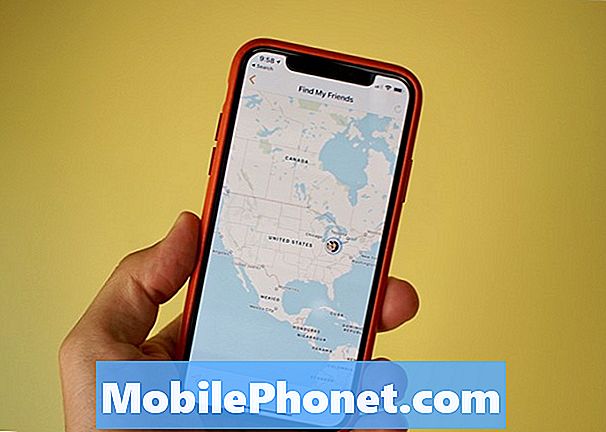Conţinut
Samsung Galaxy Note 8 este un dispozitiv grozav, dar are, de asemenea, o serie de probleme, erori și ce nu. Este de așteptat să întâmpinați o problemă sau două în timp ce utilizați un smartphone, dar știți ce să faceți atunci când apar aceste probleme?
În această postare, vă voi prezenta în depanarea noului dvs. Note8 care nu va porni. Vom încerca să luăm în considerare toate posibilitățile și să le excludem una câte una până când vom putea determina cu ușurință care este problema, ce o provoacă și ce trebuie să facem pentru a o remedia și chiar pentru a preveni repetarea acesteia în viitor.
Dacă sunteți un nou proprietar al acestui telefon și sunteți în prezent bătut de această problemă, continuați să citiți mai jos, deoarece această postare vă poate ajuta.
Cu toate acestea, dacă încercați să găsiți o soluție la problema dvs., încercați să accesați pagina noastră de depanare Galaxy Note8, deoarece am abordat deja unele dintre cele mai frecvente probleme pe care le puteți întâlni. Încercați să găsiți probleme similare cu ale dvs. și utilizați soluțiile pe care vi le-am sugerat. Dacă nu funcționează pentru dvs. sau dacă aveți nevoie de mai mult ajutor, nu ezitați să ne contactați completând chestionarul nostru privind problemele Android și apăsați pe Trimitere. Vom încerca să găsim o soluție la problema dvs. și să publicăm pe site-ul nostru.
Cum se depanează Galaxy Note8 care nu va porni
Putem face atât de multe despre un telefon care nu pornește, așa că tot ce putem face este să încercăm câteva lucruri care ar putea readuce telefonul la viață. De asemenea, trebuie să încercăm să stabilim cauza pentru care noul dispozitiv nu mai răspunde.
Pasul 1: Verificați dacă există semne de daune fizice și lichide
Dacă telefonul a scăzut înainte de această problemă, atunci este foarte posibil ca cauza să fie daune fizice și ar fi foarte evident deoarece orice impact fizic care lasă telefonul să funcționeze defectuos ar trebui să lase, de asemenea, urechi, zgârieturi sau orice deformări fizice . Acestea sunt lucrurile pe care trebuie să le verificați și, dacă puteți găsi unele, atunci nu pierdeți timpul de depanare și aduceți telefonul înapoi la magazin, astfel încât tehnologia și să îl verificați.
În ceea ce privește deteriorarea lichidului, există un indicator pentru acesta și îl puteți găsi în slotul pentru cartela SIM. Scoateți tava SIM și uitați-vă în slot. Există un mic autocolant acolo. Dacă autocolantul este alb, atunci problema nu se datorează deteriorării lichidului, la urma urmei este rezistentă la apă. Cu toate acestea, dacă autocolantul a devenit roz, violet sau roșu, acesta este semnul telefonului dvs. suferă de daune cauzate de lichide. Totuși, trebuie să aduceți telefonul înapoi la magazin și totul va depinde de tehnologie.
Cu toate acestea, dacă nu găsiți niciun semn de deteriorare fizică și lichidă, treceți la pasul următor.
Pasul 2: Încercați să încărcați Galaxy Note8
Este posibil ca bateria să se fi descărcat de aceea telefonul dvs. nu se mai poate alimenta. Conectați încărcătorul la priza de perete despre care știți că funcționează și apoi conectați telefonul la încărcător folosind cablul de date original.
Chiar dacă telefonul este oprit, atunci când detectează că circulă curent prin circuite de la adaptorul de alimentare la baterie, semnele de încărcare ar apărea; pictograma de încărcare va fi afișată pe ecran și LED-ul din partea de sus a afișajului va aprinde roșu. Dacă niciunul dintre aceste semne nu se afișează, acordați telefonului cel puțin zece minute pentru încărcare.
Un alt motiv pentru care trebuie să faceți acest lucru este să știți dacă hardware-ul telefonului dvs. funcționează perfect. Dacă telefonul nu se încarcă sau nu afișează acele semne de încărcare, este posibil ca problema să fie legată de hardware. Încercați să faceți pasul următor, dar dacă telefonul se încarcă bine, dar nu se pornește, treceți la pasul 4.
Pasul 3: Efectuați procedura de repornire forțată în timp ce telefonul este conectat
Firmware-ul joacă un rol important în procesul de încărcare, contrar a ceea ce mulți cred că este doar un lucru hardware. Firmware-ul sau sistemul de operare se asigură că curentul electric corect este împins către baterie, mai ales că dispozitivele Galaxy au acum capacități de încărcare rapidă adaptive. Cu toate acestea, există momente în care firmware-ul se blochează și când se întâmplă, este posibil ca telefonul să nu se încarce, deoarece sistemul nu mai răspunde așa cum ar trebui.
În caz de blocări, procedura de repornire forțată trebuie făcută pentru ca telefonul să răspundă din nou. Această procedură este de fapt aceeași cu metoda de extragere a bateriei pe care o facem adesea la telefoanele cu baterii amovibile. Dar, deoarece Note8 nu are baterie detașabilă, trebuie să apăsați și să țineți apăsată o combinație de taste pentru a simula deconectarea bateriei. În acest caz, apăsați și mențineți apăsate tastele de reducere a volumului și tastele de pornire împreună timp de 7 până la 10 secunde în timp ce telefonul se încarcă. Dacă telefonul pornește normal, atunci problema a fost cauzată de o blocare a sistemului și, deși am readus telefonul la viață, nu există nicio garanție că nu se va mai întâmpla. Cel puțin acum știi ce să faci dacă nu mai răspunde.
Pasul 4: Încercați să rulați Galaxy Note8 în modul sigur
Presupunând că telefonul dvs. se încarcă bine, dar nu va porni, există o mare posibilitate că este de fapt doar o problemă cu firmware-ul, deoarece hardware-ul răspunde bine cu încărcătorul. Deci, acum trebuie să încercați să îl porniți într-un mediu în care rulează doar aplicații și servicii încorporate și toate elementele terță parte sunt dezactivate temporar. Dacă problema este cauzată de una dintre aplicațiile pe care le-ați descărcat, este posibil ca telefonul dvs. să pornească cu succes în acest mod și, în acest caz, suntem deja la jumătatea procesului de remediere a problemei. Iată cum rulați Note8 în modul sigur ...
- Opriți dispozitivul.
- Apăsați și mențineți apăsată tasta de pornire în fața ecranului cu numele modelului.
- Când pe ecran apare „SAMSUNG”, eliberați tasta de pornire.
- Imediat după eliberarea tastei de pornire, țineți apăsată tasta de reducere a volumului.
- Continuați să țineți apăsată tasta de reducere a volumului până când dispozitivul termină de repornit.
- Modul sigur va fi afișat în colțul din stânga jos al ecranului.
- Eliberați tasta de reducere a volumului când vedeți modul sigur.
Presupunând că ați adus telefonul cu succes pentru a porni în acest mod, vă puteți relaxa acum, deoarece în mod clar problema nu este atât de complexă. Tot ce trebuie să faceți este să reamintiți aplicația pe care ați instalat-o înainte de a începe problema și să o dezinstalați, deoarece probabil este cea care cauzează toate aceste probleme.
- Din ecranul de pornire, glisați în sus pe un loc gol pentru a deschide tava pentru aplicații.
- Atingeți Setări> Aplicații.
- Atingeți aplicația dorită în lista implicită sau atingeți pictograma 3 puncte> Afișați aplicațiile de sistem pentru a afișa aplicațiile preinstalate.
- Atingeți aplicația dorită.
- Atingeți Dezinstalare.
- Atingeți din nou Dezinstalare pentru a confirma.
Dacă ați instalat o mulțime de aplicații și credeți că ar fi mult mai ușor și mai rapid să vă resetați telefonul, apoi încercați să copiați fișierele și datele pe care nu doriți să le pierdeți și apoi continuați cu resetarea. Asta ar rezolva cu siguranță problema ...
- Din ecranul de pornire, glisați în sus pe un loc gol pentru a deschide tava pentru aplicații.
- Atingeți Setări> Cloud și conturi.
- Atingeți Backup și restaurare.
- Dacă doriți, atingeți Copia de siguranță a datelor mele pentru a muta glisorul pe PORNIT sau OPRIT.
- Dacă doriți, atingeți Restaurare pentru a muta glisorul pe PORNIT sau OPRIT.
- Atingeți butonul Înapoi la meniul Setări și atingeți Administrare generală> Resetare> Resetare date din fabrică.
- Atinge Resetează.
- Dacă ați activat blocarea ecranului, introduceți acreditările.
- Atinge Continuă.
- Atinge Șterge tot.
Cu toate acestea, dacă telefonul dvs. nu a putut porni în modul sigur, atunci trebuie să treceți la pasul următor.
Pasul 5: Încercați să porniți Note8 în modul de recuperare
Acesta este un alt mediu în care ar trebui să încercați să porniți telefonul în cazul în care nu funcționează în modul sigur. Chiar dacă telefonul dvs. suferă de o problemă gravă de firmware, este posibil să poată porni în continuare în acest mod, având în vedere că este sigur pentru Android. Odată ce vă aflați în acest mod, puteți efectua câteva proceduri care au un impact mare asupra firmware-ului telefonului și pot rezolva problema dispozitivului.
Primul lucru pe care ar trebui să-l încercați în acest mod este să ștergeți partiția cache care șterge toate cache-urile sistemului. Este foarte eficient în remedierea problemelor legate de cache-uri și fișiere corupte.
Cum să porniți Note8 în modul de recuperare și să ștergeți partiția cache
- Opriți dispozitivul.
- Țineți apăsate tasta de creștere a volumului și tasta Bixby, apoi țineți apăsată tasta de pornire.
- Când se afișează sigla verde verde, eliberați toate tastele („Instalarea actualizării sistemului” va apărea timp de aproximativ 30 - 60 de secunde înainte de a afișa opțiunile din meniul de recuperare a sistemului Android).
- Apăsați tasta de reducere a volumului de mai multe ori pentru a evidenția „ștergeți partiția cache”.
- Apăsați butonul de alimentare pentru a selecta.
- Apăsați tasta de reducere a volumului până când este afișat „da” și apăsați butonul de pornire.
- Când partiția de ștergere cache este finalizată, este afișat „Repornirea sistemului acum”.
- Apăsați tasta de pornire pentru a reporni dispozitivul.
După aceasta, telefonul poate dura puțin mai mult timp pornind, deoarece va reconstrui cache-urile șterse. Dacă ați realizat cu succes această procedură, dar telefonul dvs. nu poate porni în continuare în mod normal, ar trebui să luați în considerare efectuarea resetării principale. Vă va șterge toate fișierele și datele salvate în memoria internă a telefonului, dar nu aveți prea multe opțiuni în acest moment ...
Cum să porniți telefonul în modul de recuperare și să efectuați resetarea principală
- Opriți dispozitivul.
- Țineți apăsate tasta de creștere a volumului și tasta Bixby, apoi țineți apăsată tasta de pornire.
- Când se afișează sigla verde verde, eliberați toate tastele („Instalarea actualizării sistemului” va apărea timp de aproximativ 30 - 60 de secunde înainte de a afișa opțiunile din meniul de recuperare a sistemului Android).
- Apăsați tasta de reducere a volumului de mai multe ori pentru a evidenția „ștergeți datele / resetare din fabrică.
- Apăsați butonul de alimentare pentru a selecta.
- Apăsați tasta de reducere a volumului până când este evidențiat „Da - ștergeți toate datele utilizatorului”.
- Apăsați butonul de alimentare pentru a selecta și a începe resetarea principală.
- După finalizarea resetării principale, este evidențiat „Repornirea sistemului acum”.
- Apăsați tasta de pornire pentru a reporni dispozitivul.
Pe de altă parte, dacă nu puteți face telefonul să pornească în modul de recuperare sau dacă tot nu va porni în mod normal după resetare, atunci este timpul să vă readuceți telefonul în magazin și probabil să îl înlocuiți.
conecteaza-te cu noi
Suntem întotdeauna deschiși la problemele, întrebările și sugestiile dvs., așa că nu ezitați să ne contactați completând acest formular. Acesta este un serviciu gratuit pe care îl oferim și nu vă vom percepe niciun ban pentru asta. Vă rugăm să rețineți că primim sute de e-mailuri în fiecare zi și este imposibil să răspundem la fiecare dintre ele. Dar fiți siguri că citim fiecare mesaj pe care îl primim. Pentru cei pe care i-am ajutat, vă rugăm să răspândiți mesajul împărtășind postările noastre prietenilor dvs. sau pur și simplu să vă placă pagina noastră de Facebook și Google+ sau urmăriți-ne pe Twitter.